Linux命令行实用指南:Vi编辑器的使用方法
vi和vim是Linux中常用的文本编辑器。vi是基本的文本编辑器,而vim则类似于vi,是一个功能更加强大的代码编辑工具。下面将介绍如何使用vi和vim命令。
一、一般模式:删除、复制与粘贴类命令
x:删除光标所在字符。
X:删除光标前一个字符。
nx:删除光标后的n个字符。
dd:删除当前行。
D:删除当前行所有字符,使其成为空行。
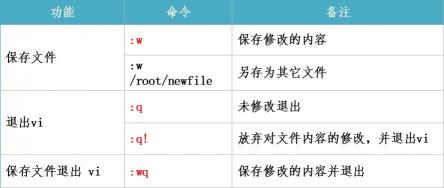
ndd:删除光标所在行的向下n列。
d1G:删除光标所在行到第一行的所有数据。
dG:删除光标所在行到最后一行的所有数据。
yy:复制光标所在行。
y1G:复制光标所在行到第一行的所有数据。
yG:复制光标所在行到最后一行的所有数据。
ynj:复制光标所在行向下n+1行。
dnj:删除光标所在行向下n+1行。
p:复制的数据粘贴在光标的下一行。
P:复制的数据粘贴在光标的上一行。
J:将光标所在行与下一行的数据结合成一行。
u:恢复前一个动作(undo)。
二、编辑模式命令
i:在当前光标所在处插入输入的文字。
I:在光标所在行第一个非空字符插入输入的文字。
a:在当前光标所在处下一个字符插入输入的文字。
A:在光标所在行最后一个字符的下一个字符处插入输入的文字。
o:在光标所在行的下一行行首开始插入字符。
O:在光标所在行的上一行行首开始插入字符。
r:替换光标所在那一个字符。
R:一直替换光标所指的文字,直到退出。
Esc:退出,回到一般模式。
三、命令模式
h:光标向左移一个字符。
j:光标向下移一个字符。
k:光标向上移一个字符。
l:光标向右移一个字符。
Ctrl+f:屏幕向下翻一页。
Ctrl+b:屏幕向上翻一页。
Ctrl+d:屏幕向下翻半页。
Ctrl+u:屏幕向上翻半页。
+:光标移动到下一行的第一个非空字符。
-:光标移动到当前行的第一个非空字符。
n空格(n代表数字):光标向当前行向右移动n个字符。
0(数字0):光标移动到当前行的第一个字符(可以为空字符,注意与-区分)。
$:光标移动到当前行的最后一个字符(可以为空字符,注意与-区分)。
H:光标移动到当前屏幕最上方的那一行的第一个非空字符。
M:光标移动到当前屏幕最中间那一行的第一个非空字符。
L:光标移动到当前屏幕最下方的那一行的第一个非空字符。
